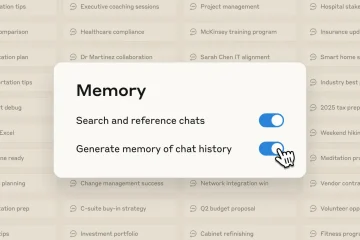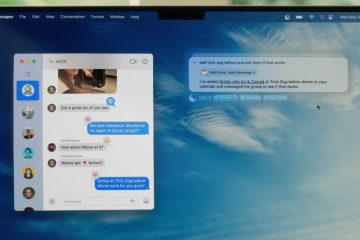Como ativar ou corrigir o Bluetooth no Windows 10
[conteúdo incorporado]
Se você deseja usar um par de fones de ouvido Bluetooth, transferir arquivos ou conectar-se sem fio ao seu telefone, você precisa saber como acessar o Bluetooth no seu PC, além do seu telefone. Ativar o Bluetooth no Windows 10 é muito simples e fácil. No entanto, alguns erros podem ocorrer, tornando as coisas problemáticas. Veja como ativar ou corrigir o Bluetooth no Windows 10.
Como ativar o Bluetooth no Windows 10
Se o seu computador tiver a funcionalidade Bluetooth, o Windows 10 a apresentará automaticamente. Se você tiver o dispositivo e ele não estiver sendo exibido, veja como ativá-lo.
Opção 1: ativar o Bluetooth por meio das configurações
Clique no “Menu Iniciar” do Windows ícone e selecione “Configurações.”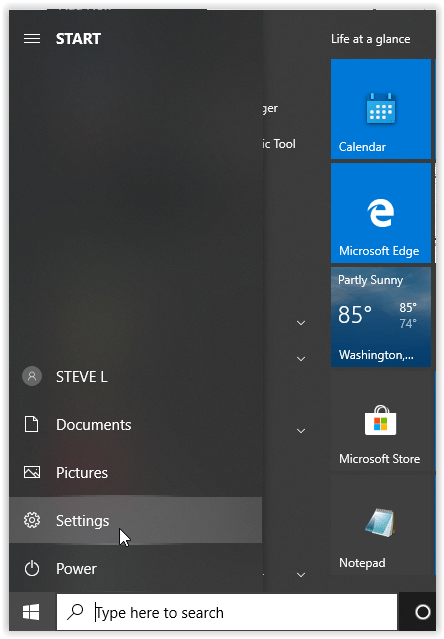 No menu Configurações, selecione “Dispositivos” e, em seguida, clique em “Bluetooth e outros dispositivos.”
No menu Configurações, selecione “Dispositivos” e, em seguida, clique em “Bluetooth e outros dispositivos.”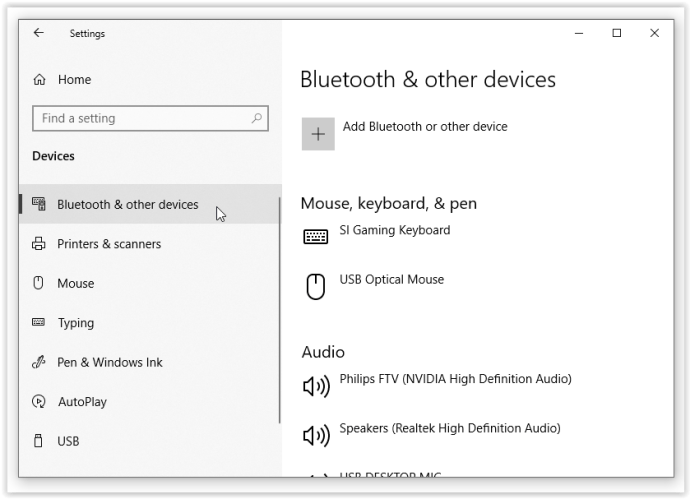 Mude a opção “Bluetooth” para “Ativado”. strong> Seu recurso Bluetooth do Windows 10 agora deve estar ativo.
Mude a opção “Bluetooth” para “Ativado”. strong> Seu recurso Bluetooth do Windows 10 agora deve estar ativo.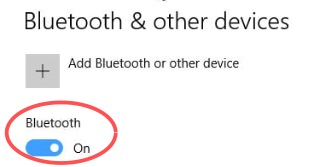
Opção 2: Ativar o Bluetooth usando o teclado
Procure o ícone “Bluetooth” no teclado e clique nele para ativar o Bluetooth.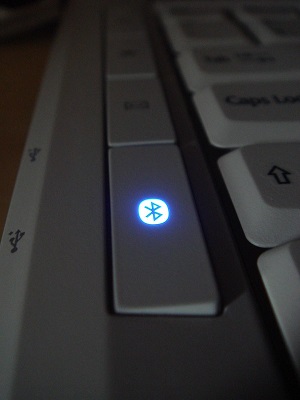 Se o ícone aparecer no Teclas de função na parte superior, talvez seja necessário pressionar e segurar o botão “Fn” primeiro, seguido pela tecla “Bluetooth”. Este cenário depende da configuração atual do teclado do seu PC.
Se o ícone aparecer no Teclas de função na parte superior, talvez seja necessário pressionar e segurar o botão “Fn” primeiro, seguido pela tecla “Bluetooth”. Este cenário depende da configuração atual do teclado do seu PC.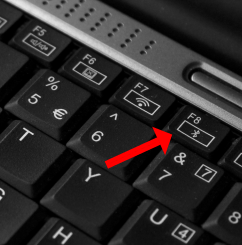
Emparelhamento com dispositivos
O recurso Bluetooth não faz alterações em seu computador, além de consumir sua bateria. No entanto, ele oferece a opção de se conectar a vários dispositivos habilitados para Bluetooth, como fones de ouvido, fones de ouvido, PCs, smartphones e relógios de fitness.
Conectar seu computador a um dispositivo Bluetooth é tão simples quanto encontrá-lo na lista no menu”Bluetooth e outros dispositivos”. É claro que o dispositivo precisa ser configurado para o modo de pareamento e deve ser detectável. Você pode encontrar os detalhes sobre como parear qualquer dispositivo Bluetooth em seu manual de instruções—bem, quase.
Para se conectar a um dispositivo, clique nele na lista de produtos Bluetooth descobertos e selecione “Conectar”. O link deve ser estabelecido rapidamente.
Solução de problemas
Infelizmente, sabe-se que a função Bluetooth em computadores com Windows 10 funciona. Embora os métodos mencionados anteriormente sejam oficiais e sejam a maneira mais direta de ativar o Bluetooth, às vezes eles não funcionam. O curso de ação mais rápido é reiniciar o dispositivo. Após a reinicialização do computador, tente ativar o recurso Bluetooth novamente.
Seu computador é compatível com Bluetooth?

Se nada funcionou até agora, tente usar o”Gerenciador de dispositivos”para ver se o Bluetooth está listado. Observe que seu PC pode oferecer suporte à funcionalidade Bluetooth e ainda não aparecer na lista de dispositivos. Esse cenário ocorre quando não há driver Bluetooth configurado para o adaptador externo ou componente interno. No entanto, dispositivos Bluetooth internos geralmente são detectados, instalados ou não.
Clique na barra de pesquisa da Cortana e digite “Gerenciador de dispositivos” e selecione-o na lista.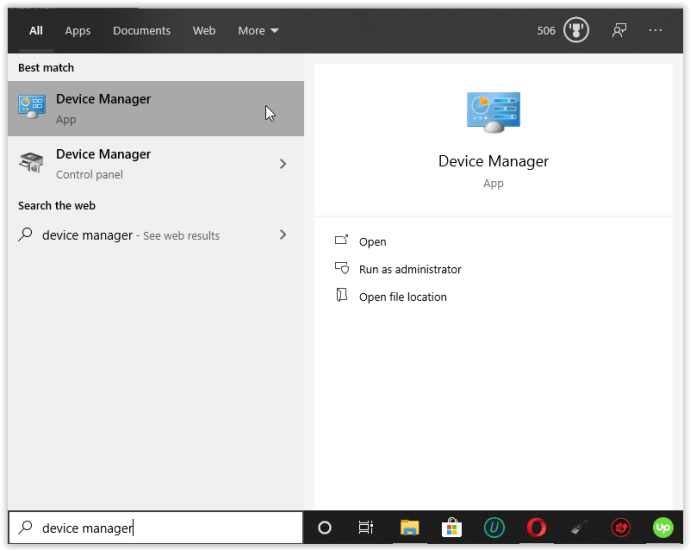 Procure as entradas Bluetooth em “Gerenciador de dispositivos.” Se você as vir, então o PC suporta Bluetooth, mas pode não ser rei corretamente. Os locais de Bluetooth no”Gerenciador de dispositivos”incluem Bluetooth, adaptadores de rede e outros dispositivos. Se o item e o driver não estiverem listados, vá para a etapa 3.
Procure as entradas Bluetooth em “Gerenciador de dispositivos.” Se você as vir, então o PC suporta Bluetooth, mas pode não ser rei corretamente. Os locais de Bluetooth no”Gerenciador de dispositivos”incluem Bluetooth, adaptadores de rede e outros dispositivos. Se o item e o driver não estiverem listados, vá para a etapa 3.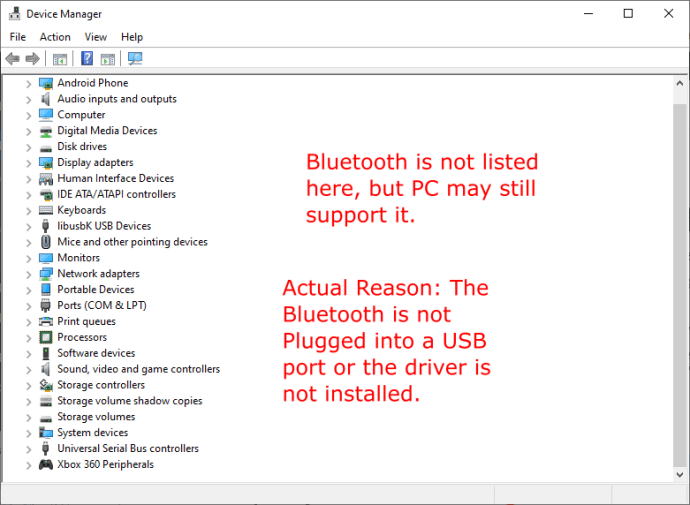 Como mencionado anteriormente , seu PC ainda pode suportar Bluetooth e não mostrá-lo no Gerenciador de dispositivos. Nesse caso, você precisa instalar o driver apropriado.
Como mencionado anteriormente , seu PC ainda pode suportar Bluetooth e não mostrá-lo no Gerenciador de dispositivos. Nesse caso, você precisa instalar o driver apropriado.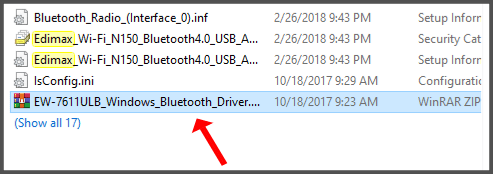
Se você encontrar um dispositivo Bluetooth no Gerenciador de dispositivos e você ainda não consegue ativá-lo, o problema está em outro lugar.
Atualize o driver Bluetooth
Sempre que um recurso em um computador Windows não funcionar, você deve sempre procurar Como a maioria dos componentes, os adaptadores Bluetooth precisam de software para funcionar, e as atualizações do Windows 10 são conhecidas por quebrar drivers de dispositivo e funções onality.
Os drivers são atualizados manualmente ou automaticamente. O método manual pode ser um pouco tedioso, mas fará o trabalho. Basta descobrir qual dispositivo Bluetooth seu computador está usando (no Gerenciador de dispositivos). Em seguida, pesquise o nome do dispositivo e baixe os drivers do site oficial.
Como alternativa, você pode baixar um programa de terceiros que baixa automaticamente os drivers ausentes para o seu computador. Esses serviços geralmente são opções pagas. No entanto, tenha cuidado se você escolher software de terceiros. Alguns programas são mais aptos a instalar o driver errado. Faça backup dos drivers do sistema (no mínimo) antes de usar o software para atualizar os componentes do sistema.
Depois de instalar os drivers (de uma forma ou de outra), reinicie o computador e tente ligar o Bluetooth novamente.
Reativando o software Bluetooth
Às vezes, ocorrem erros do sistema que fazem com que os componentes parem de funcionar corretamente. Essa situação geralmente acontece com componentes Bluetooth, e o melhor a fazer é dar aos dispositivos uma”chamada de despertar”. Vá para o Gerenciador de dispositivos e localize seu componente Bluetooth. Clique com o botão direito do mouse e selecione Desativar dispositivo. Agora, clique com o botão direito do mouse na entrada novamente e selecione Ativar dispositivo. Reinicie o computador e tente ligar o Bluetooth novamente.
Se a ativação e desativação não resolver o problema do Bluetooth, tente em vez disso, desinstale o driver. Às vezes, uma nova instalação é tudo o que o dispositivo precisa. Não se preocupe, pois isso não estragará o dispositivo nem o fará desaparecer da lista, a menos que você opte por excluir o driver.
Serviço de suporte Bluetooth
Agora, vamos ter que nos aprofundar um pouco mais. Se nenhuma das soluções acima funcionou, é hora de usar o recurso”Executar”.
Mantenha pressionado a tecla “Windows” e pressione “R” para abrir a janela”Executar”.
Digite “services.msc” sem aspas na caixa de comando e pressione “Enter” ou clique em “OK.”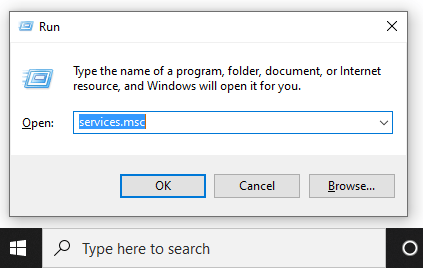 Uma nova janela aparecerá com uma lista de entradas. Clique com o botão direito do mouse em “Bluetooth Support Service” e selecione “Iniciar.” Se você não conseguir clicar na opção Iniciar, escolha “Reiniciar.” >
Uma nova janela aparecerá com uma lista de entradas. Clique com o botão direito do mouse em “Bluetooth Support Service” e selecione “Iniciar.” Se você não conseguir clicar na opção Iniciar, escolha “Reiniciar.” >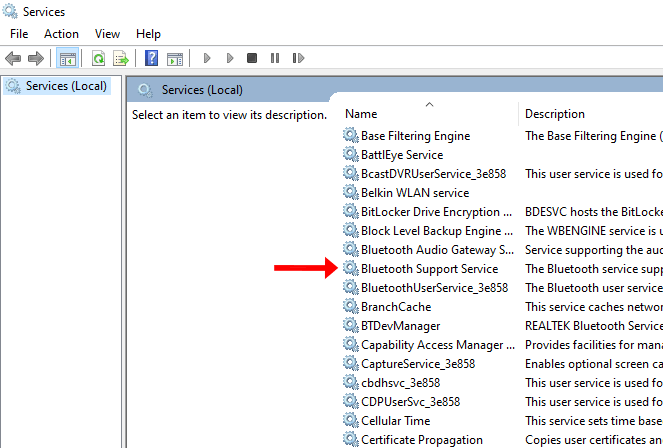 A menos que você queira repetir o processo acima toda vez que iniciar o computador, há mais uma etapa a ser seguida. Na janela”Serviços”, clique em “Serviço de suporte Bluetooth” novamente. Navegue até “Tipo de inicialização“encontrado na guia”Geral”e selecione “Automático”. Clique em “Aplicar” e depois”OK” se necessário.
A menos que você queira repetir o processo acima toda vez que iniciar o computador, há mais uma etapa a ser seguida. Na janela”Serviços”, clique em “Serviço de suporte Bluetooth” novamente. Navegue até “Tipo de inicialização“encontrado na guia”Geral”e selecione “Automático”. Clique em “Aplicar” e depois”OK” se necessário.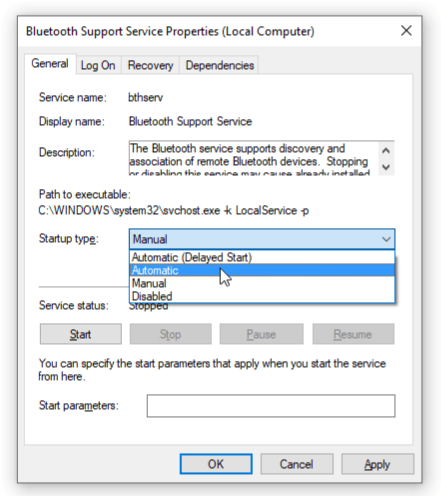
O que mais pode causar falha no Bluetooth?
Embora um ou mais dos itens acima métodos geralmente resolvem problemas de Bluetooth no Windows 10, há Há uma pequena chance de você ainda estar lutando para fazer o Bluetooth funcionar. Nesse caso, entrar em contato com o fabricante ou seu revendedor seria sua melhor aposta. Caso contrário, obter um adaptador USB Bluetooth deve ajudar.
Às vezes, é tão simples quanto esquecer de instalar ou reconectar adequadamente a placa/dispositivo Bluetooth ao realizar uma desmontagem de laptop ou desktop, seja para limpeza ou reparos. Esse cenário faria com que o Bluetooth desaparecesse do Gerenciador de dispositivos e não funcionasse.
Ativando o Bluetooth

Bluetooth é um recurso simples em computadores Windows. No entanto, geralmente não é o caso. Há muita coisa que pode dar errado com isso, de problemas de hardware a software. Antes de fazer qualquer outra coisa, verifique primeiro se o seu computador suporta Bluetooth (muitos mais antigos não) e atualize o software. Muito provavelmente, pelo menos um dos métodos deve funcionar.
Isenção de responsabilidade: Algumas páginas deste site podem incluir um link de afiliado. Isso não afeta nosso editorial de forma alguma.